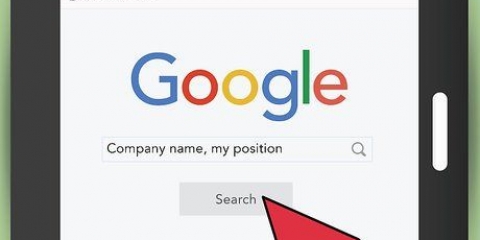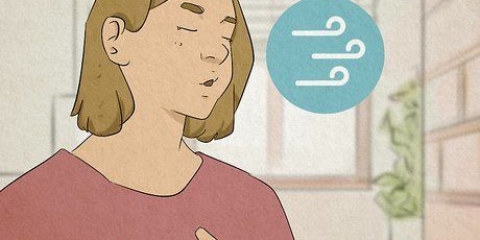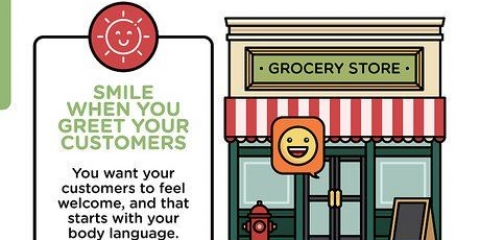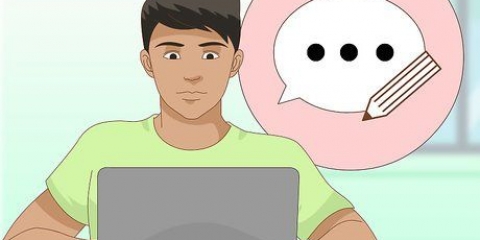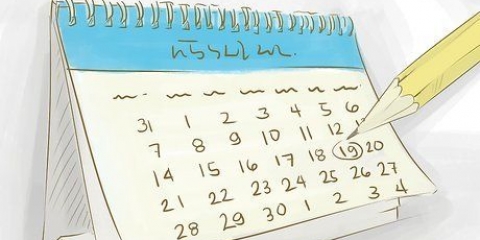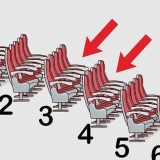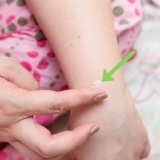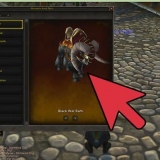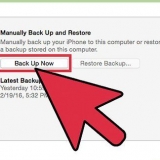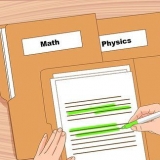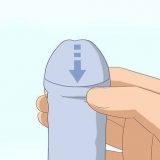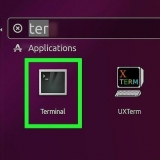In diesem Artikel lesen Sie, welche Körperhaltung für Sie am besten ist und wie Sie Ihre Ausrüstung platzieren, wenn Sie längere Zeit vor einem Computer sitzen müssen. Denken Sie daran: Auch wenn Sie perfekt sitzen und alles richtig eingerichtet haben, ist es dennoch wichtig, dass Sie zwischendurch regelmäßig aufstehen, um Ihre Muskeln zu dehnen oder spazieren zu gehen.
Schritte
Teil 1 von 2: Gut sitzen in Ihrem Stuhl
1.
Sitzen Sie in der richtigen Position. Viele Büro- und Computerstühle haben verstellbare Rückenlehnen, Sitze und sogar eine Lordosenstütze. Da jeder Stuhltyp anders ist, sollten Sie mindestens die folgenden Details beachten:
- Ihre Oberschenkel sollten flach auf der Sitzfläche Ihres Stuhls liegen.
- An deinen Knien sollten deine Unterschenkel einen 90-Grad-Winkel bilden.
- Ihre Füße sollten in einem flachen 90-Grad-Winkel zu Ihren Unterschenkeln stehen.
- Dein Rücken sollte möglichst einen Winkel von 100 bis 135 Grad zu deinen Beinen bilden.
- Du musst deine Oberarme an den Seiten halten.
- Schultern und Nacken sollten entspannt sein.
- Ihre Augen sollten bequem auf den Bildschirm schauen können, ohne dass Sie Ihren Nacken strecken, Ihren Kopf heben oder Ihre Augen anstrengen müssen.
EXPERTENTIPP
Laura Flinn
NASM Certified Personal Trainer Laura Flinn ist ein von der National Academy of Sports Medicine (NASM) zertifizierter Personal Trainer, Sports Performance Coach für das United States Olympic Weightlifting Team und Certified Fitness Nutritionist. Sie ist auch als TRX Suspension Trainerin qualifiziert. Laura hat ihr eigenes Personal Trainingsprogramm in der San Francisco Bay Area und ist spezialisiert auf Themen wie Gewichtsverlust, Muskelaufbau, Cardiotraining und Krafttraining.
Laura Flinn
NASM-zertifizierter Personal Trainer
Unser Experte ist sich einig: Wenn Sie vor einem Computer sitzen, setzen Sie sich aufrecht hin, mit den Schultern nach hinten und den Füßen auf dem Boden. Wenn Ihre Füße den Boden nicht berühren, investieren Sie in einen Hocker. Wenn Ihr Rücken nicht gerade ist und nicht von Ihrem Stuhl gestützt wird, sollten Sie eine Lordosenstütze verwenden.
2. Passen Sie die Unterstützung Ihres Sitzes an. Wenn Ihr Stuhl über eine Lordosenstütze, ein modifiziertes Kissen, verstellbare Armlehnen oder eine andere spezielle Unterstützung verfügt, passen Sie diese nach Bedarf an.
Wenn Dinge wie Armlehnen und Kissen Ihre Körperhaltung behindern, können Sie diese entfernen.3. Setze dich nah an die Tastatur. Ihre Tastatur sollte sich direkt vor Ihrem Körper befinden; Achte darauf, dass du deinen Körper nicht verdrehen oder beugen musst, um zu tippen.
Es ist am besten, wenn zwischen Ihrem Gesicht und dem Bildschirm Ihres Computers etwa eine Armlänge ist.4. Kopf hoch. Sie könnten manchmal versucht sein, Ihren Nacken zu beugen und Ihr Kinn nahe an Ihre Brust zu bringen. Leider kann dies Schmerzen im Nacken, in den Schultern oder im Rücken verursachen. Halten Sie Ihren Kopf also gerade, auch wenn das bedeutet, dass Sie nach unten schauen müssen, um den Bildschirm zu sehen.
Eine mögliche Lösung dafür ist, dass es genau auf Augenhöhe ist.EXPERTENTIPP
Laura Flinn
NASM Certified Personal Trainer Laura Flinn ist ein von der National Academy of Sports Medicine (NASM) zertifizierter Personal Trainer, Sports Performance Coach für das United States Olympic Weightlifting Team und Certified Fitness Nutritionist. Sie ist auch als TRX Suspension Trainerin qualifiziert. Laura hat ihr eigenes Personal Trainingsprogramm in der San Francisco Bay Area und ist spezialisiert auf Themen wie Gewichtsverlust, Muskelaufbau, Cardiotraining und Krafttraining.
Laura Flinn
NASM-zertifizierter Personal Trainer
Unser Experte ist sich einig: Ihre Augen sollten sich auf gleicher Höhe mit der Mitte oder etwas über der Mitte Ihres Computerbildschirms befinden. Wenn Ihr Bildschirm zu niedrig ist, prüfen Sie, ob Sie ihn etwas anheben können.
5. Tief durchatmen. Wenn Sie sitzen, neigen Sie dazu, flach zu atmen, aber das kann mit der Zeit zu Problemen führen. Versuchen Sie daher, regelmäßig ein paar tiefe Atemzüge zu machen, insbesondere wenn Sie Kopfschmerzen oder Benommenheit bekommen, und atmen Sie etwa einmal pro Stunde ein paar Mal tief durch und halten Sie danach den Atem für eine Weile an.
Flache Atmung kann dazu führen, dass Sie Ihre Körperhaltung unbewusst anpassen. Durch einen tiefen Atemzug auf der Höhe Ihres Zwerchfells hingegen können Sie leichter aufrecht bleiben und sich auf Ihre Körperhaltung konzentrieren.6. Halten Sie alle benötigten Papiere und Gegenstände rund um Ihren Computer bereit. Wenn Sie auf Ihrem Schreibtisch genügend Platz für Ihre Papiere, Ihr Telefon und andere Werkzeuge haben, versuchen Sie, sie so weit wie möglich um Ihren Computer herum zu platzieren. Ihr Computer soll das Zentrum Ihres Schreibtisches sein.
Einige Tastaturschubladen haben verschiedene Höhen, in denen Sie eine Vielzahl Ihrer Dinge aufbewahren können, z. B. Ihre Papiere, Ihre Tastatur, Schreibutensilien usw.Wenn Sie keine vollständig verstellbare Tastaturablage haben, müssen Sie möglicherweise die Höhe Ihres Schreibtischs oder Ihres Stuhls anpassen oder auf einem Kissen sitzen, um es bequem zu haben.7. Machen Sie während Ihres Arbeitstages mehrere kurze Pausen, um Ihre Muskeln zu entspannen. Studien haben gezeigt, dass langes Sitzen sehr gesundheitsschädlich ist. Versuchen Sie daher, einige Minuten lang regelmäßig zu stehen, zu gehen oder Dehnübungen zu machen; Alles, was du tun kannst, um den ganzen Tag eine Pause vom Sitzen zu machen, ist gut für dich!
Machen Sie alle 20 oder 30 Minuten eine oder zwei Minuten Pause, um zu Fuß zu gehen oder Ihre Muskeln zu entspannen strecken. Wenn Sie zu Mittag essen oder an einem Meeting teilnehmen, versuchen Sie, diese Dinge so weit wie möglich von Ihrem Computer entfernt zu halten, vorzugsweise im Stehen.8. Verhindern Sie, dass Ihre Augen müde werden. Sie denken vielleicht, dass Ihre Augen nicht viel mit Ihrem Rücken oder Ihrer Gesamthaltung zu tun haben, aber die Überanstrengung der Augen kann die Ursache für alle möglichen Probleme sein, z. Versuchen Sie, jede halbe Stunde für einige Sekunden vom Bildschirm wegzuschauen, um die Belastung Ihrer Augen zu verringern.
Eine gute Möglichkeit, eine Überanstrengung der Augen zu vermeiden, ist die sogenannte 20/20/20-Regel: Schauen Sie alle 20 Minuten für 20 Sekunden auf etwas mindestens 6 Meter entfernt.Für rund 20 Euro können Sie eine Brille mit Blaulichtfilter kaufen (also eine Brille, die das blaue Licht Ihres Computers neutralisiert). Eine solche Brille trägt dazu bei, dass Ihre Augen nicht müde werden und Sie besser schlafen!9. bewege deine Hände. Wenn Sie am Computer arbeiten, sind neben Ihren Augen auch Ihre Hände sehr aktiv. Verhindern Sie das sogenannte Karpaltunnelsyndrom, indem Sie mit nach hinten gebeugten Fingern gegen die Gelenke einer Ihrer Hände drücken und sogenannte Quetschwiderstandsbewegungen ausführen (z. B. durch Quetschen eines Tennisballs).
Teil 2 von 2: So verwenden Sie Ihren Computer anders
1. Vergiss nicht, deine Einstellung zu einer Priorität zu machen. Sie sollten Ihren Computer und Ihre Tastatur immer an Ihre Körperhaltung anpassen, nicht umgekehrt! Um sicherzustellen, dass Sie am richtigen Ort sind, lesen Sie diesen Artikel, um Ihre Sitzposition an Ihrem Computer anzupassen.
2. Stellen Sie zunächst fest, welche Art von Computer Sie verwenden. Ein sogenanntes Desktop-Computer, B. ein normaler PC, ein Display hat, das nicht mit der Tastatur verbunden ist, während a Laptop hat einen Bildschirm, der direkt an der Tastatur befestigt ist. Desktop-Rechner haben oft verstellbare Monitore und Tastaturen, während die Möglichkeiten hierfür bei einem Laptop natürlich begrenzt sind.
Wenn Sie keinen verstellbaren Monitor haben, ziehen Sie bitte in Betracht, einen Riser oder ähnliches für Ihren Monitor zu kaufen.Wenn Sie möchten, können Sie einen Laptopständer kaufen, den Sie nach Bedarf neigen können. Auf diese Weise können Sie den Winkel der Tastatur anpassen, ohne den Bildschirm zu verbiegen.3. Lassen Sie 10 bis 15 Zentimeter Platz zwischen Ihrer Tastatur und der Kante Ihres Schreibtisches. Egal, ob Sie einen normalen Computer oder einen Laptop verwenden, um Ihre Arme und Handgelenke in einer möglichst natürlichen Position zu halten, ist es eine gute Idee, genügend Platz zwischen Ihrer Tastatur und der Kante Ihres Schreibtisches zu lassen.
Wenn Sie das an Ihrem Schreibtisch nicht tun können, schauen Sie, ob Sie Ihren Stuhl etwas weiter nach hinten schieben oder sich etwas zurücklehnen können.4. Passen Sie die Höhe und Neigung Ihres Bildschirms an, wenn Sie können. Am besten arbeiten Sie mit einem Bildschirm auf Augenhöhe, aber das ist mit Ihrem Computer möglicherweise nicht möglich. Möglicherweise müssen Sie den Monitor auch anheben oder absenken, um eine Überlastung von Nacken und/oder Augen zu vermeiden.
Achten Sie beim Sitzen nach Möglichkeit darauf, dass sich die Oberkante des Bildschirms etwa fünf bis acht cm über Ihrer Augenhöhe befindet.Wenn Sie eine bifokale Brille tragen, senken Sie das Display auf eine Höhe ab, in der Sie es bequem ablesen können.5. Passen Sie die Neigung Ihrer Tastatur an, wenn Sie können. Deine Schultern sollten entspannt sein und deine Hände sollten in einer Linie mit deinen Handgelenken und Unterarmen sein. Wenn Sie dies nicht tun können, während Sie sich in der richtigen Position befinden, müssen Sie Ihre Tastatur möglicherweise etwas nach unten biegen oder die Tastatur als Ganzes absenken.
Wenn Sie einen normalen PC verwenden, sollten Sie die Neigung der Tastatur an Ihre Sitzposition anpassen können: Verwenden Sie den Mechanismus der Tastaturablage oder die Beine Ihrer Tastatur, um sie etwas mehr oder weniger zu neigen.Leider ist dies mit einem Laptop nicht wirklich möglich, obwohl Sie möglicherweise eine abgewinkelte Halterung kaufen können, um Ihren Laptop darauf zu platzieren.6. Bitte keine Handballenauflagen oder Kissen verwenden. Sofern die Position Ihrer Tastatur nicht wesentlich höher als die Ihres Schreibtisches ist, können Handballenauflagen oder Kissen die Position Ihres Arms beeinträchtigen, was dazu führt, dass Sie schneller ermüden und schließlich Schmerzen oder einen Mausarm verspüren.
Auch sogenannte Handballenauflagen können die Durchblutung der Hände behindern.7. Bewahren Sie alle Geräte und Werkzeuge, die Sie häufig verwenden, in der Nähe und auf gleicher Höhe auf. Tastatur, Maus, Stifte, Papiere und andere Büroutensilien sollten sich alle auf gleicher Höhe (z. B. auf dem Schreibtisch) und in Reichweite befinden. So musst du nicht ständig deine Körperhaltung anpassen, um etwas zu greifen.
Tipps
- Wenn Ihr Computer im Sonnenlicht blendet, schließen Sie die Vorhänge oder passen Sie Ihre Körperhaltung an.
- Achte darauf, dass du tagsüber genug trinkst. Wenn Sie genug trinken, ist die Wahrscheinlichkeit geringer, dass Sie unter körperlichen Beschwerden leiden, die dazu führen können, dass Sie falsch sitzen. Außerdem musst du, wenn du genug trinkst, zumindest ab und zu eine Pipi-Pause einlegen!
- Es gibt Studien, die gezeigt haben, dass die Verwendung eines aufblasbaren Yogaballs als Stuhl eine der besten Übungen für Ihre Körperhaltung ist.
- Wenn Sie einen neuen Stuhl, Schreibtisch oder Büro von Grund auf neu bekommen oder sich sonst etwas an Ihrem Arbeitsplatz ändert, müssen Sie Ihren Stuhl zunächst an Ihre Körpergröße und an Ihren Schreibtisch anpassen.
- Wenn Ihr Computer mit der richtigen Haltung ziemlich weit entfernt ist, können Sie das Entfernungsproblem lösen, indem Sie die Größe des Textes und anderer Elemente auf dem Bildschirm ändern.
- Wenn Sie Ihren Rücken zwischen den Übungen rechtwinklig dehnen, um Verspannungen in Ihren Muskeln zu lösen, stärken Sie Ihren Rücken und verhindern, dass er im Laufe des Tages schmerzt.
- Es ist wichtig, dass Sie alle halbe oder stündlich eine oder zwei Minuten Pause machen und stehen oder gehen. Zu langes Sitzen kann zu Schmerzen in den Nerven Ihres Beckens führen, und zu langes Sitzen kann ein Risiko für allgemeine Gesundheitsprobleme wie Herzerkrankungen und Thrombosen darstellen.
Warnungen
- Wenn Sie zu lange vor dem Computer sitzen, können Ihre Muskeln steif werden.
- Helles und/oder blaues Licht von Ihrem Computer kann Kopfschmerzen verursachen, was dazu führen kann, dass Sie falsch sitzen, um das Licht zu vermeiden. Sie können dies beheben, indem Sie eine spezielle Computerbrille tragen oder einen Blaulichtfilter (z. B. den Nachtmodus in Windows) auf Ihrem Computer installieren.
- Gewöhnen Sie sich an gute Arbeitsgewohnheiten, wenn Sie Ihren Computer und den Rest Ihres Arbeitsbereichs richtig eingerichtet haben. Egal wie ideal Ihre Umgebung ist, wenn Sie lange in der gleichen Position sitzen, wird Ihr Kreislauf behindert und Ihr Körper überlastet.
"Sitzen vor einem computer"